Sida loo sameeyo laptop Windows loogu talagalay muwaadiniinta Waayeelka ah
Windows 11/10 waxay u baahan tahay xirfado cusub oo si fudud loogu isticmaalo, iyo kuwa waayeelka ah ee laga yaabo in loo isticmaalo Windows 7 ama Windows XP waxay u baahan doonaan inay bartaan dhowr farsamooyin cusub. Haddii aad raadinayso sida loo habeeyo Windows 11/10 xubnaha qoyskaaga waayeelka ah si ay u fuliyaan waxyaabaha aasaasiga ah sida hubinta iimaylka, baadhitaanka iyo daawashada YouTube kombuyuutar, markaa hagahani wuxuu bixiyaa tilmaamo ku saabsan sida loo sameeyo kombuyuutar waayeelka.
U samee(Set) Windows Windows 11/10 PC ee dadka waayeelka ah

Si ka duwan dhalinyarada, dadka waaweyni way ku adag tahay inay la qabsadaan farsamada. Way ku adag tahay waayeelka inay la socdaan tignoolajiyada iyo isticmaalkooda Windows 10 waxay ka dhigi kartaa waxyaabo aad u dhib badan. U samee kombuyuutar loogu talagalay dadka da'da ah waxay u baahan tahay fikradahaaga iyo dadaalkaaga. Nasiib wanaag, Windows wuxuu bixiyaa dhowr siyaabood oo nidaamka u fududeeya dadka waayeelka ah kaas oo u baahan shaqo yar oo ka timaada dadka waayeelka ah, iyo in la ilaaliyo dadaal kasta oo ku saabsan gelitaanka kombiyuutarka.
Maqaalkan, waxaan ku soo bandhigaynaa qaar ka mid ah tabaha iyo tabaha loo dejiyo kumbuyuutarka Windows 11/10 ee loogu talagalay muwaadiniinta waayeelka ah si ay u fududeeyaan galaangalkooda nidaamkooda oo ay u hubiyaan inay haystaan wakhti dhib la'aan ah iyagoo isticmaalaya kombuyuutarkooda Windows.
- Ku rakib Antivirus wanaagsan
- Beddel fududaanta gelitaanka goobaha
- Ka saar abka aan la rabin oo dami barnaamijyada aan la rabin inay gadaal ka socdaan
- Ka saar Bloatware horay loo rakibay
- Deji isku xirka internetka
- Ku rakib software lagama maarmaanka ah
- Cusbooneysii(Update) Windows 11/10 OS & Software-ka la rakibay & Darawalada (Drivers)Aaladaha(Device)
- Ka saar(Remove) erayga sirta ah ee nidaamka markaad hurdada ka toosto
- Deji (Setup)Properties Mouse si aad u muujiso meesha tilmaamuhu ku yaal
- Ku rakib Shell Furan.
Aan si faahfaahsan u eegno talooyinkan.
1] Ku rakib Antivirus wanaagsan
Iyadoo difaaca Windows(Windows Defender) iyo Firewall - ka caadiga ah ay ku filan yihiin ilaalinta kombuyuutarkaaga, qaarkiin ayaa laga yaabaa inaad tixgeliso inaad ku rakibto Badbaado Internet oo bilaash ah(good free Internet Security Suite) ama Antivirus bilaash ah(free Antivirus) sababtoo ah waxay ka hortagi kartaa nidaamka inuu weeraro malware-ka waxyeelada leh wuxuuna bixiyaa dhowr ilaalin kale. modules. Maadaama software-ku bilaash yahay, looma baahna in dib loo cusbooneysiiyo rukunnada - taas oo waayeelka ay u badan tahay inay illoobaan! Waxaa lagu talinayaa in aad rakibto antivirus ka hor inta aadan u dhiibin kombiyuutarka dadka waayeelka ah. Kahortagga fayraska ayaa ku baraarujiya isticmaalaha fariin soo booda ah marka kombuyuutarku leeyahay khatar soo socota. Adeegga amniga xogtan waxa uu hubinayaa in waayeelku uu heli karo wakhti bilaa walaac ah oo uu ku baadho intarneedka, hubinta iimaylka, iyo daawashadaYouTube .
2] Beddel fududaanta gelitaanka goobaha

Fududeynta Helitaanka(Access) hadda waxaa loo tixraacaa sida goobaha(Accessibility) gelitaanka gudaha Windows 11 , oo waxaad geli kartaa goobahan hoostooda System settings> Helitaanka(Accessibility) sida kor ku cad.
Fududeynta Helitaanka oe Helitaanka waa sifada bixisa ikhtiyaarka lagu dejinayo goobaha gelitaanka shaashadda gelitaanka. Waayeelku waxa ay isticmaali karaan sifooyinkan ka caawinaya in ay isticmaalaan kumbuyuutarka iyaga oo aan soo bandhigin muuqaal iyaga oo isticmaalaya sheeko-sheeko, waxay ku weyneeyaan waxa ku jira shaashadda iyaga oo isticmaalaya magnifier waxayna isticmaalaan kumbuyuutarka si ay u rogaan furayaasha dhejiska, Furayaasha Filter , iyo furayaasha shaashadda. Intaa waxaa dheer, waxay ka caawisaa isticmaalayaasha inay kordhiyaan cabbirka farta, cabbirka tilmaamayaasha jiirka, ka dhigaan shaashadda mid ifaysa, oo ay shid furayaasha mouse-ka si ay u isticmaalaan furaha.
Dhammaan xulashooyinkan waxaad ku heli doontaa Windows 10 (Access)Settings(Windows 10) > Qaybta fududaynta gelitaanka(Ease) sida hoos ku cad.
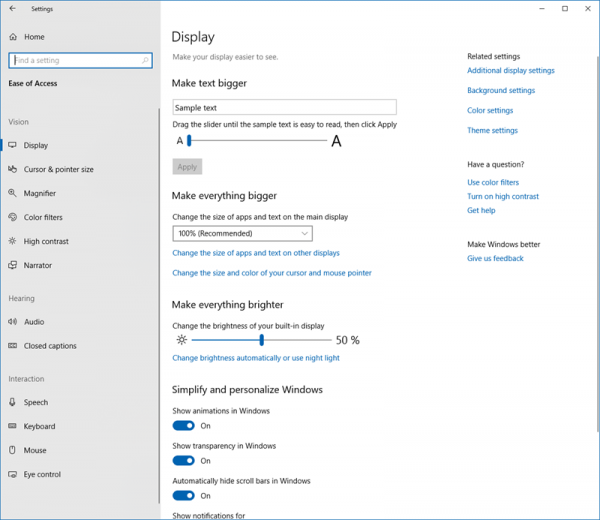
Waxaad sidoo kale kordhin kartaa oo aad si wax ku ool ah u isticmaali kartaa Shaashada Real Estate(maximize and make effective use of Screen Real Estate) haddii aad rabto.
3] Ka saar(Uninstall) apps-ka aan la rabin oo dami barnaamijyada aan la rabin inay gadaal ka socdaan
U xaqiiji wakhti aan dhib lahayn oo loogu talagalay waayeelka marka la isticmaalayo kombuyuutarka adiga oo badbaadinaya baytariga iyo isticmaalka xogta. Si tan loo sameeyo, waxa kaliya ee aad u baahan tahay inaad sameyso waa, joojiso barnaamijyada aan la rabin inay gadaal ka socdaan.
- Tag Settings oo u gudub Qarsoodinimada(Privacy) .
- Guji Apps Background
- Dami badhanka beddelka dhammaan abka si aad uga ilaaliso abka in ay gadaal ka socdaan.
Waxa kale oo aad ka saari kartaa barnaamijyada bilawga ah ee aanad rabin(remove unwanted Startup programs) .
4] Ka saar Bloatware horay loo rakibay
Haddii aad dejinayso nidaam cusub oo Windows ah oo loogu talagalay waayeelka, waxaa lagugula talinayaa inaad ka saarto dhammaan barnaamijyada aan loo baahnayn ee horay loo sii rakibay oo sidoo kale loo yaqaan bloatware. Bloatware waxay isticmaashaa meelo badan oo xusuusta ah iyo RAM taas oo ugu dambeyntii hoos u dhigi karta nidaamkaaga. Waxaa intaa dheer, bloatware-ka tirada badan ee aan loo baahnayn ee ku baahsan meel kasta oo ku yaal miiskaaga waxay ku wareerin karaan waayeelka marka ay isticmaalayaan kombuyuutarka. Waxaad isticmaali kartaa Crapware Tool Removal(Crapware Removal Tool) .
5] Deji isku xirka internetka
Waxaad u baahan tahay inaad u dejiso isku xirka internetka(set up an internet connection) PC. Hubi haddii ay tahay WiFi ama Ethernet oo u sii wad si waafaqsan. Ka dhig inay ogaadaan qaar ka mid ah Tilmaamaha Badbaadada onlaynka ah ee loogu talagalay waayeelka .
6] Ku rakib software lagama maarmaanka ah
Waxaa laga yaabaa inaad rabto inaad tixgeliso inaad ku rakibto software-ka xisbiga 3aad - sida laga yaabee browserka sida Firefox ama Chrome , 7-Zip , Microsoft Office , VLC media player, macmiilka email sida Microsoft Outlook , Skype , iwm.
7] Cusbooneysii Windows OS(Update Windows OS) & software-ka la rakibay & Darawalada (Drivers)Aaladaha(Device)
Ku rakibida darawalada ugu dambeeyay ee kombuyuutarkaaga had iyo jeer waa fikrad wanaagsan haddii aad nidaamkaaga u wareejinayso waayeelka. Ku socodsiinta cusboonaysiinta darawalka ugu dambeeyay ee miiskaaga waxay ka dhigaysaa mashiinkaaga badbaado waxayna hubisaa in waayeelkaagu ay haystaan wakhti dhib la'aan ah isticmaalka kumbuyuutarka. Waa lagama maarmaan in la hubiyo in qalabka kombayutarkaagu uu la jaan qaadayo cusboonaysiinta ugu dambeysay, maadaama dareewalada duugoobay iyo khaladkuba ay sababi karaan habacsanaan, hardware, iyo arrimo software. Taas oo la yiraahdo, samaynta cusbooneysiinta darawalka buuxa waxay xallin kartaa dhammaan dhibaatooyinka qalabka waxayna kor u qaadeysaa waxqabadka nidaamka.
8 ] Ka saar(] Remove) erayga sirta ah ee nidaamka marka aad hurdada ka toosto
Iyada oo qayb ka ah cabbirka amniga, waxaan inta badan dejineynaa nidaamka si aan u waydiisano erayga sirta ah mar kasta oo kumbiyuutarku ka soo tooso qaabka hurdada. Tani waxay jahawareer ku keeni kartaa dadka da'da ah marka nidaamku soo bandhigo degdegga erayga sirta ah mar kasta oo uu ka soo noqdo qaabka hurdada. Si loo fududeeyo isticmaalka dadka da'da ah, habee fursadaha si aad meesha uga saarto erayga sirta ah ee hurdada si qofku si toos ah u galo Windows ka dib marka uu ka baxo qaabka hurdada.
9] Deji Guryaha (Properties)Mouse(Setup Mouse) si aad u muujiso goobta tilmaame markaad riixdo CTRL Key
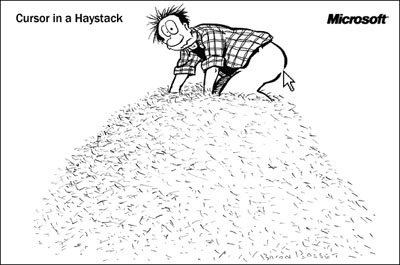
Haddii muraayadda kumbuyuutarkaagu weyn tahay, waxaa suurtogal ah in tilmaame jiirka uu lumo. Xaaladahan oo kale, way ku adag tahay waayeelka inay helaan tilmaame ku yaal shaashadda kombiyuutarka . Mahadsanid, Windows ayaa bixisa ikhtiyaar muujinaya meesha uu ku yaal cursor ama tilmaame isla markaaba marka la riixo furaha CTRL . Raac tillaabooyinka hoose si aad u dhaqaajiso doorashadan.
- (Navigate) U gudub Control Panel oo guji Hardware iyo Sound
- Hoosta ikhtiyaarka Qalabka(Devices) iyo daabacayaasha(Printers) , dhagsii Mouse si aad u furto daaqada Properties Mouse .
- Tag tab Xulashada(Pointer Options) Tilmaamaha oo dooro ikhtiyaarka Tus(Show) goobta tilmaame marka aan taabo furaha CTRL
- Guji OK si aad u dabaqdo isbeddelada
10] Ku rakib Shell Furan
Isticmaal Shell Furan(Open Shell) . Waa software bilaash ah oo ka caawin kara waayeelka inay si dhakhso ah u helaan faylasha iyo codsiyada dhowaan la isticmaalay. Isticmaalka software-kan, mid ayaa astaysto liiska bilowga oo leh qaabab kala duwan. Intaa waxaa dheer, waxay u oggolaaneysaa isticmaalaha inuu si fudud u raadiyo dukumentiyada iyo barnaamijyada.
Ma jiraan wax aan tabnay? Share garee!
Akhri soo socda(Read next) : Casharrada aasaasiga ah ee Windows 11 & talooyinka kuwa bilowga ah .
Related posts
Talooyin iyo tabaha Browser Microsoft Edge ee loogu talagalay Windows 11/10
Sida loo ogaado Windows Downtime, Uptime and Last shutdown Time
Sida dib loogu dajiyo abka Windows Security gudaha Windows 11/10
Sida loo ogaado Processor Brand iyo Model on a Windows 10 Laptop
Liis garee daabacayaasha isticmaalaya isla darawalka daabacaha si gooni gooni ah gudaha Windows 10
Sida loo awood ama u joojiyo AutoPlay gudaha Windows 11/10
Talooyin iyo tabaha ugu Fiican File Explorer ee Windows 10
Sida loo Disable Screen Edge Swipe gudaha Windows 10
Talooyin iyo tabaha Desktop-ka Virtual ee Windows 11/10
Sida loo rakibo Tools Graphics gudaha Windows 11/10
Sida loo sameeyo Program ku shaqeeya bilowga gudaha Windows 11/10
Sida OBJ loogu beddelo FBX iyadoo la adeegsanayo Rinjiga 3D gudaha Windows 10.
Talooyinka degdega ah ee amarka aasaasiga ah ee Windows 11/10
Sida loo daabaco xaashida xiriirka ee sawirada Windows 11/10
Sida loo suurtageliyo ama loo joojiyo Jiid iyo Dhig Windows 11/10
Sida loo kabsado ama dib loogu soo celiyo Qorshayaasha Korontada ee caadiga ah Windows 11/10
Sida loo sameeyo Graph Paper gudaha Windows 11/10
Demi Riix oo ku hay shaqada midig-guji Wacom Pen ee Windows
Sida loo gabto ama loo suurtogeliyo Tirtir sanduuqa xaqiijinta ee abka Sawirada
Sida loo helo halka uu barnaamijku ku rakiban yahay Windows 11/10
